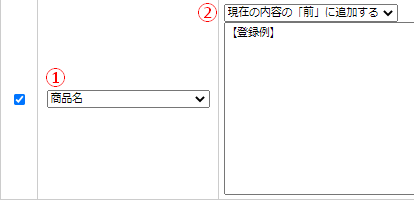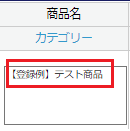目次
概要
登録した出品商品の一覧を表示します。
出品商品の検索、一括更新、在庫連携などを行います。
商品情報の編集については、こちらをご参照ください。
CSVの登録・利用手順は、こちらをご参照ください。
画面表示
出品>出品商品一覧
出品商品一覧
検索条件設定
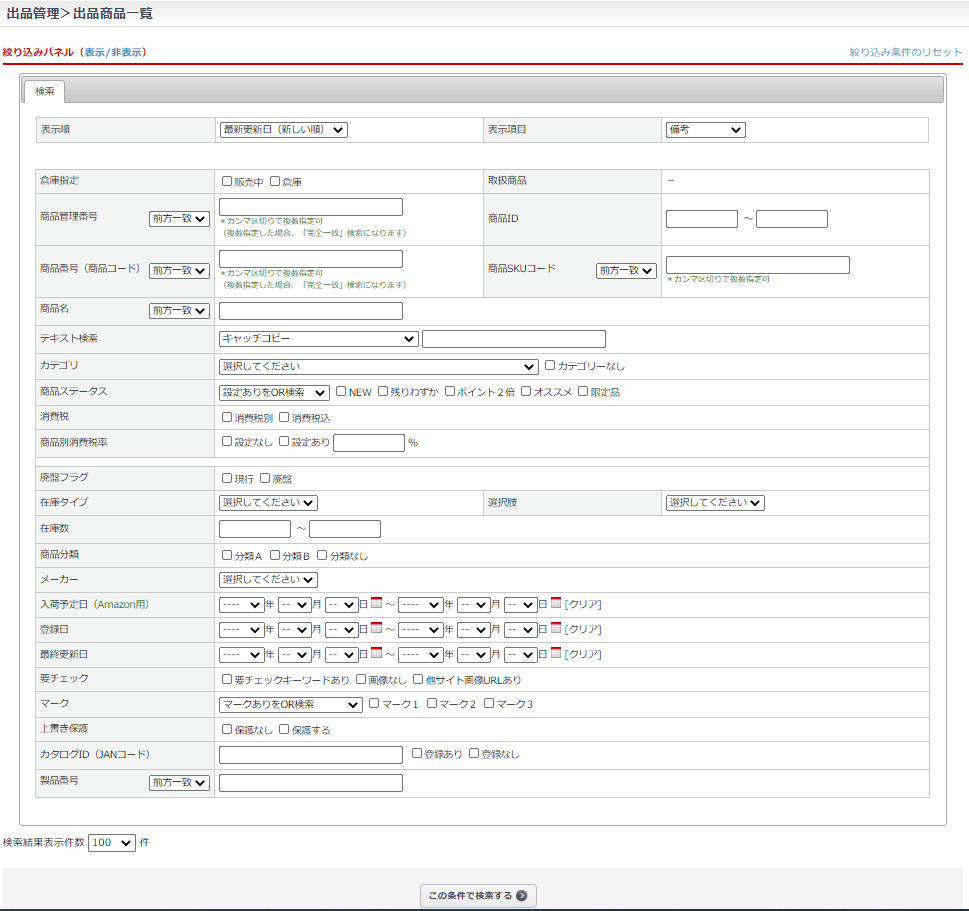
| 項目 | 内容 |
|---|---|
| 検索 | |
| 表示順 | 検索結果の表示順を指定します。 |
| 表示項目 | 「商品情報」項目の表示を「在庫情報」のみの表示に切り替えます。 |
| 倉庫指定 | 検索対象となる「倉庫指定(販売中/倉庫)」を指定します。 |
| 取扱商品 | - |
| 商品管理番号 [前方一致/部分一致/完全一致] |
検索対象となる「商品管理番号」を指定します。 *カンマ区切りで複数指定可(入力可能文字数:500文字) (複数指定した場合、「完全一致」検索になります) |
| 商品ID | 検索対象となる「商品ID」の範囲を指定します。 |
| 商品番号(商品コード) [前方一致/部分一致/完全一致] |
検索対象となる「商品番号(商品コード)」を指定します。 *カンマ区切りで複数指定可(入力可能文字数:500文字) (複数指定した場合、「完全一致」検索になります) |
| 商品SKUコード | 検索対象となる「商品SKUコード」を指定します。 *カンマ区切りで複数指定可(入力可能文字数:500文字) |
| 商品名 [前方一致/部分一致/完全一致] |
検索対象となる「商品名」を指定します。 |
| テキスト検索 | 検索対象となる「テキスト」を指定します。プルダウンより指定した項目の内容を、 右のテキストボックスに記入した文字列の部分一致で検索します。 |
| カテゴリ | 検索対象となる「カテゴリ」をプルダウンより指定します。 カテゴリ登録していない商品のみを対象にしたい場合は、 「カテゴリーなし」にチェックしてください。 |
| 商品ステータス | 検索対象となる「商品ステータス」を指定します。 プルダウンより検索方法(設定あり/なし、AND/OR条件)を選択してください。 |
| 消費税 | 検索対象となる「消費税(別・込)」を指定します。 |
| 商品別消費税率 | 検索対象となる「消費税率」を指定します。 商品別に消費税率の設定がある場合は、「設定あり」にチェックを入れて、 テキストボックスに税率[%]を入力してください。 |
| 廃盤フラグ | 商品の製造状況に応じて現行/廃盤を指定します。 |
| 在庫タイプ | 検索対象となる「在庫タイプ」をプルダウンより指定します。 在庫設定しない/通常在庫/項目選択肢別在庫 |
| 選択肢 | 検索対象となる「選択肢」の有無を指定します。 |
| 在庫数 | 検索対象となる「在庫数」の範囲を指定します。 |
| 商品分類 | 検索対象となる「商品分類」を指定します。 |
| メーカー | 検索対象となる「メーカー」をプルダウンより指定します。 |
| 入荷予定日(Amazon用) | Amazon側で商品の入荷予定日の設定をご利用の場合の検索項目です。 検索対象とするAmazon出品商品の「入荷予定日」の期間を指定します。 |
| 登録日 | 検索対象とする商品の「登録日」の期間を指定します。 |
| 最終更新日 | 検索対象とする商品の「最終更新日」の期間を指定します。 |
| 要チェック | 検索対象となる「要チェックキーワード/他サイト画像」の有無を指定します。 |
| マーク | 検索対象となる「マーク」を指定します。 プルダウンより検索方法(設定あり/なし、AND/OR条件)を選択してください。 |
| 上書き保護 | 検索対象となる「上書き保護」のする/しないを指定します。 |
| カタログID(JANコード) | 検索対象となる「カタログID(JANコード)」を指定します。 |
| 製品番号 [前方一致/部分一致/完全一致] |
検索対象となる「製品番号」を指定します。 |
検索結果一覧
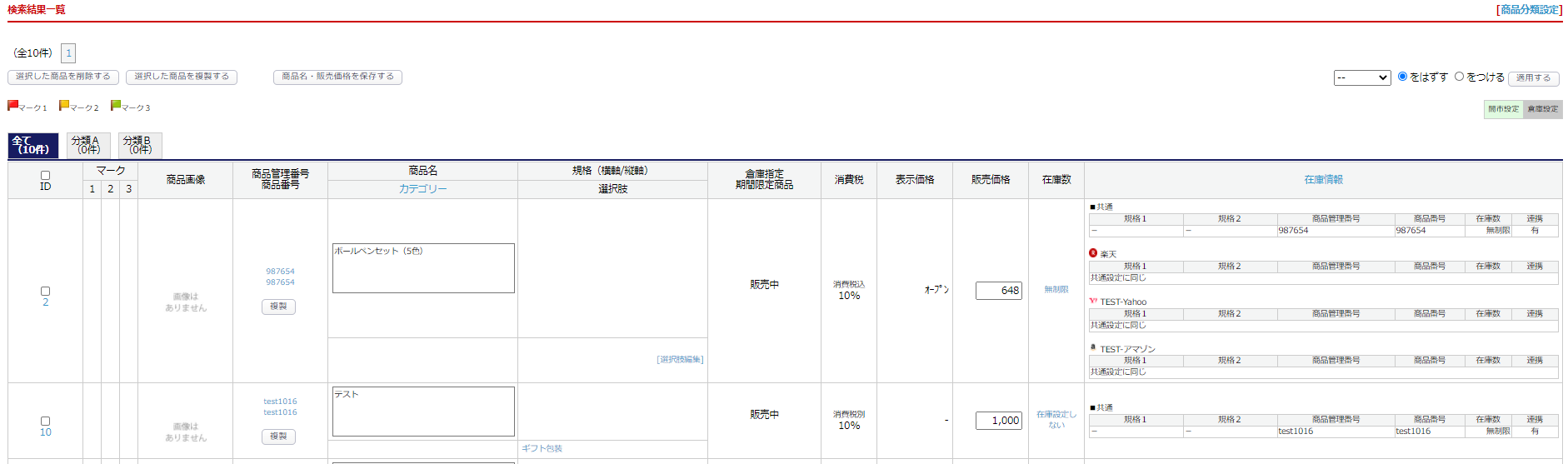
| 項目 | 内容 |
|---|---|
| ID(商品ID) | 出品商品登録時に自動連番付与されます。 |
| 1/2/3 | マーク設定時、1~3にマークが追加されます。 「検索結果一覧」の右上、 または、「一括更新パネル>フラグ設定」にて設定できます。 |
| 商品管理番号 商品番号 |
商品管理番号、商品番号を表示します。【複製】ボタンをクリックすると、 商品情報設定(商品IDを除く)を保持した出品商品登録画面が表示されます。 ※複製元商品の商品管理番号、商品番号との重複にご注意ください。 |
| 商品名 ーーーーーーー カテゴリー |
商品名、カテゴリ―を表示します。 ※カテゴリー/商品ステータス/キャッチコピーの表示切替が可能です。 |
| 規格(横軸/縦軸) ーーーーーーー 選択肢 |
規格商品の場合は、商品の選択肢が表示されます。 [選択肢編集]リンクより 「出品管理>選択肢設定」にて、選択肢の登録/変更ができます。 |
| 倉庫指定 期間限定商品 |
倉庫指定(販売中・倉庫)を表示します。 ※倉庫指定の場合グレーアウトします。 期間限定商品の場合は、販売期間も表示します。 |
| 消費税 | 出品管理>出品商品登録>「基本情報」タブ>基本情報にて 「消費税」「消費税率」で登録した消費税が表示されます。 ※未入力の場合は、「基本設定>税率設定」の設定値が適用されます。 |
| 表示価格/ 販売価格 |
表示価格、販売価格を表示します。 |
| 在庫数 | 在庫数を表示します。 「在庫タイプ:在庫設定しない」の場合は、「在庫設定しない」を表示します。 「出品管理>在庫(商品規格)登録」にて、商品に設定した 商品SKUの(有効在庫数から確保在庫数を引いた)値を表示します。 ※商品SKU未登録の場合は、「無制限」が表示されます。 商品SKUは「在庫管理>商品単品(SKU)一覧」にてご確認いただけます。 ※在庫数が0以下の場合、品切れ中となり商品が選択できない状態になります。 アシスト店長で在庫管理されない場合は、 環境設定>管理システム設定>[画面表示設定]タブ 「品切れ時の商品選択」を[選択可]に設定してください。 |
| 備考 | 出品管理>出品商品登録>「基本情報」タブ の「店舗備考」、「商品登録設定」 および、出品管理>在庫(商品規格)登録 の「商品SKU設定」にて 登録した商品情報が表示されます。 ※備考/在庫情報/SKU情報/取扱店舗情報の表示切替が可能です。 |
「検索結果一覧」右上の[商品分類設定]のリンクをクリックすると、
「システム設定>マスターデータ管理」にてマスターデータの値を設定できます。
一括更新パネル
商品情報変更
※「更新する店舗」で指定した店舗によって更新できる項目が異なります。(以下は「共通項目」)
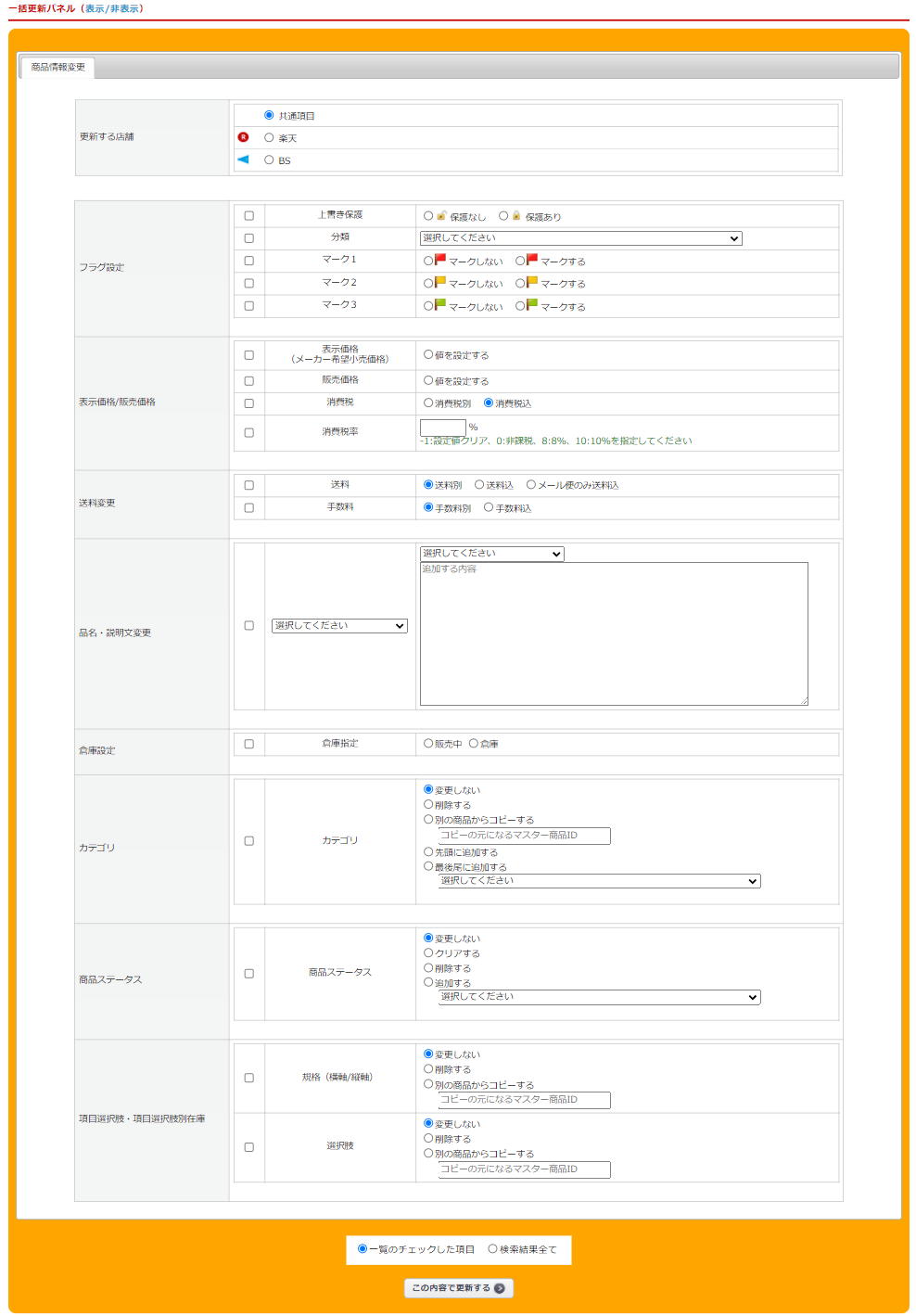
| 項目 | 内容 |
|---|---|
| 更新する店舗 | チェックした商品の更新する店舗を指定します。 店舗ごとの更新できる項目は、出品商品登録画面の{店舗別商品情報}タブに 表示されている項目に対応しています。 |
| フラグ設定 |
|
| 表示価格/販売価格 |
|
| 送料変更 |
|
| 品名・説明文変更 |
プルダウン①より選択します。
プルダウン②より選択します。
|
| 倉庫設定 |
|
| カテゴリ |
|
| 商品ステータス |
「システム設定>マスターデータ管理>マスターデータ登録」の |
| 項目選択肢・項目選択肢別在庫 |
|
各項目左側のチェックボックスにチェックを入れて、【この内容で更新する】ボタンをクリックすると、
選択した出品商品に更新内容が反映されます。
在庫連携パネル
在庫連携処理
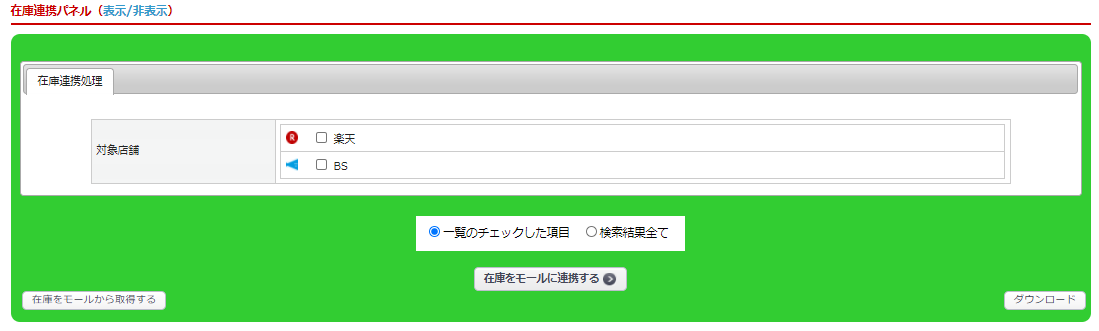
検索結果一覧よりチェックした商品の在庫を、対象店舗にAPI連携します。
- 左:【在庫をモールから取得する】ボタンを押すと、モール側の在庫をCSVファイルにて取得します。
- 中央:【在庫をモールに連携する】ボタンを押すと、選択した「対象店舗」へ
アシスト店長の在庫を連携します。 - 右:【ダウンロード】ボタンを押すと、対象店舗の管理画面にてアップロード可能な
在庫連動用CSVファイル(商品/在庫データCSV)をzip形式でダウンロードできます。
取得・連携後は「出品管理>ダウンロード・連動状況」にて
処理ファイルのダウンロードや、処理結果(エラー・返却値)の確認ができます。
この記事で解決しましたか?